Come creare una canalizzazione di vendita utilizzando i modelli Elementor
Pubblicato: 2022-04-18Ti piace ricominciare da capo ogni volta che vai a costruire una landing page o crei un rapido upsell?
Neanche io. Per fortuna, c'è un modo per semplificare il processo di creazione di canalizzazioni di vendita impostando modelli riutilizzabili utilizzando WooFunnels ed Elementor.
In questo articolo, ci concentreremo sulla creazione e l'utilizzo di modelli utilizzando WooFunnels ed Elementor e li utilizzeremo per le pagine di vendita di WooFunnels. Nello specifico, ti mostrerò come costruire un modello di pagina di vendita che puoi utilizzare più e più volte, personalizzandolo per ogni prodotto. Per questo articolo, supponiamo che tu abbia già una certa familiarità con l'utilizzo di Elementor e WooCommerce.

La creazione di nuove canalizzazioni di vendita può richiedere molto tempo
La progettazione di nuove pagine di destinazione e promozioni di upsell può richiedere molto tempo. Di solito va qualcosa del genere:
- Crea la pagina
- Progetta il layout
- Aggiungi informazioni sul prodotto
- Crea un invito all'azione
Quando crei regolarmente canalizzazioni di vendita, quel processo può diventare noioso abbastanza velocemente. Sfruttando la possibilità di creare canalizzazioni di vendita in WooFunnels e creando modelli in Elementor, puoi ridurre significativamente la noia in quel processo. Sarai molto più efficiente e, se lavori con un team, puoi anche assicurarti che dispongano di modelli preesistenti da cui partire per garantire che il tuo marchio sia sempre in linea con l'obiettivo.
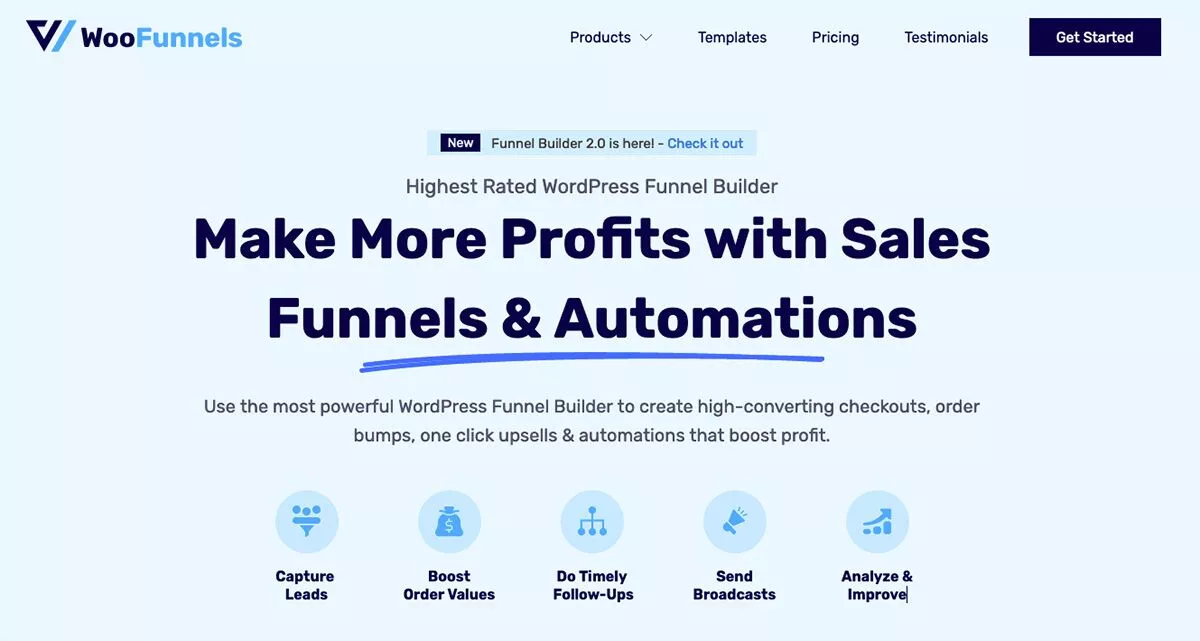
Se non conosci già WooFunnels, è un plugin per WordPress che si integra con WooCommerce per creare un sito di eCommerce ricco di funzionalità. Dopo aver configurato il tuo negozio con WooCommerce, puoi sfruttare le funzionalità di WooFunnels per indirizzare i clienti alle tue pagine di destinazione e creare upsell con un clic. Puoi anche creare aumenti degli ordini e occuparti di quel fastidioso problema del carrello abbandonato.
WooFunnels è gratuito da installare e utilizzare. Offrono anche una versione Pro che ti dà accesso a più modelli da utilizzare nella progettazione delle tue canalizzazioni di vendita. È un modo efficace per creare campagne e creare pagine di accettazione, check-out e ringraziamento personalizzate e personalizzate sul tuo sito WordPress.
Come creare WooFunnel e modelli Elementor
Anche se hai familiarità con l'utilizzo di Elementor per il layout di pagina, potresti non aver avuto l'opportunità di creare o utilizzare modelli personalizzati. Ti guiderò attraverso questo processo e ti mostrerò come combinarlo con WooFunnels per semplificarti la vita.
Installa e configura WooFunnels
Innanzitutto, poiché WooFunnels funziona in tandem con WooCommerce, dovresti installare WooCommerce come primo passo. Inoltre, dovresti avere installato anche Elementor. Sebbene Elementor non sia necessario per utilizzare WooFunnels, rende molto più semplice la progettazione delle pagine della canalizzazione di vendita ed è necessario creare il tipo di modelli riutilizzabili che tratteremo qui.
Una volta installato, puoi trovare e installare WooFunnels direttamente dal menu del plug-in del dashboard di WordPress. Cerca semplicemente "WooFunnels" e installa come faresti con qualsiasi altro plugin.
Consiglio di configurare il tuo negozio WooCommerce con almeno alcuni prodotti prima di iniziare con WooFunnels. WooFunnels rende automaticamente disponibili i tuoi prodotti per tutte le canalizzazioni di vendita che desideri creare. Avere alcuni prodotti configurati in anticipo rende più facile giocare con tutte le funzionalità offerte da WooFunnels.
Non appena attivi WooFunnels, viene visualizzata una procedura guidata per aiutarti a configurare le cose. Da lì, puoi iniziare a creare le tue canalizzazioni o modificare le tue impostazioni.
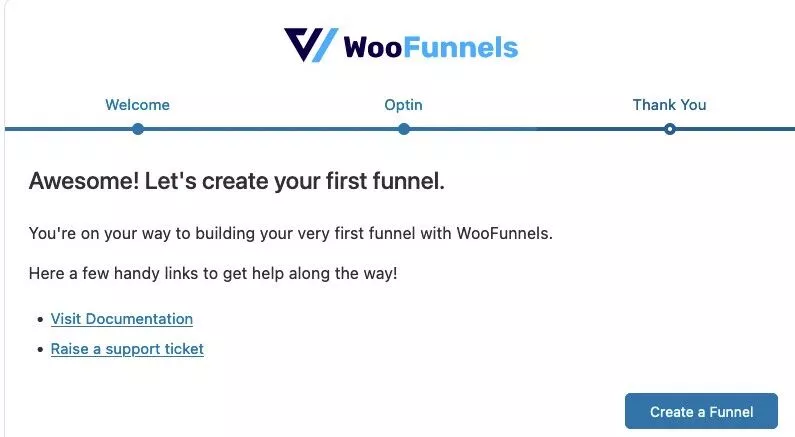
Crea una canalizzazione di vendita
Creare canalizzazioni è facile come aggiungere nuove pagine o post. Nella dashboard, fai clic su WooFunnels> Funnels , quindi fai clic sul grande pulsante Aggiungi nuovo in alto a destra nel menu.
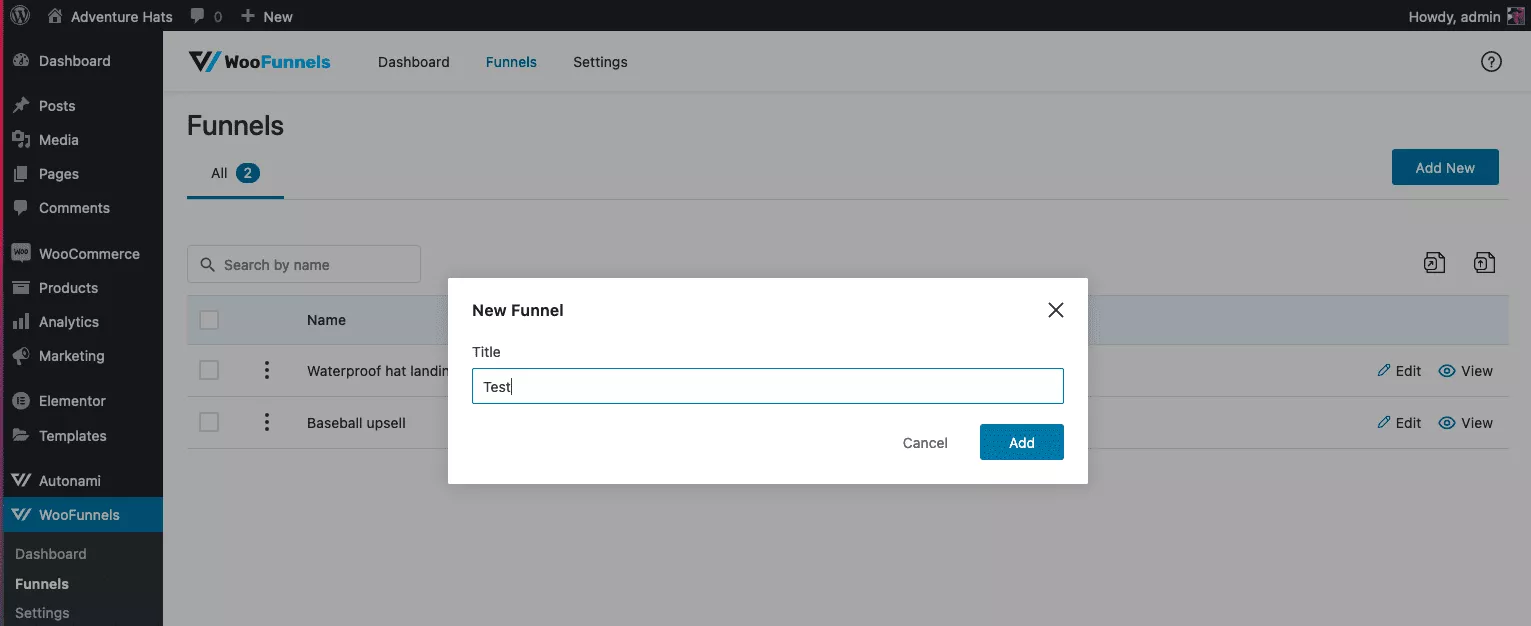
Nella schermata del menu successiva, avrai a disposizione una serie di modelli predefiniti per pagine di vendita, opzioni, checkout, upsell con un clic e pagine di ringraziamento. Per questo esempio, puoi scegliere qualsiasi modello solo per vedere come funziona. Supponiamo che tu abbia scelto il modello di pagina di vendita di Persuader. Dopo aver scelto Importa , ti verranno presentate le opzioni per Pagina di vendita, Pagina di pagamento e Pagina di ringraziamento. Fai clic sui tre punti a destra della sezione Pagina di destinazione. Scegli modifica.
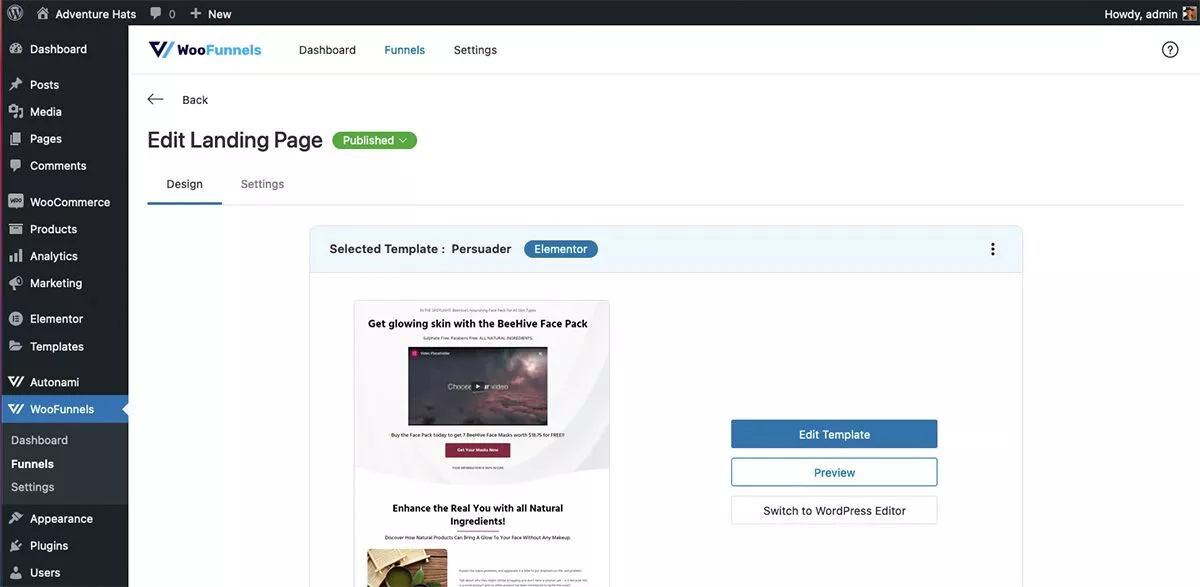
Vedrai che hai opzioni per modificare la pagina utilizzando Elementor o passare all'editor di WordPress.
Puoi modificare il modello per adattarlo alla pagina di destinazione specifica che desideri creare. Dopo aver fatto clic su Aggiorna, la tua nuova pagina verrà salvata. Il modello originale che hai importato non sarà interessato. Puoi ripetere questi passaggi per le altre pagine della canalizzazione, progettandole a tuo piacimento.
Sebbene tu possa continuare a eseguire questi passaggi per tutte le nuove canalizzazioni di vendita che desideri creare in futuro, dovrai tornare indietro e ripetere il processo di progettazione da zero o riprogettare un modello WooFunnels esistente.
Ora che conosci le basi della creazione e della modifica di nuove canalizzazioni, puoi semplificare questo processo impostando i tuoi modelli.

Crea un modello di imbuto di vendita riutilizzabile
Creiamo un modello personalizzato predefinito utilizzando Elementor e WooFunnels. Questa volta ci concentreremo sulla creazione di un singolo modello di pagina di vendita che possiamo utilizzare più e più volte.
Passaggio 1: aggiungi un imbuto
Proprio come hai fatto in precedenza durante la creazione di una pagina di vendita di prova, vai su WooFunnels> Funnels , quindi fai clic su Aggiungi nuovo .
Puoi scegliere un modello da cui partire, se lo desideri. In questo caso, sceglieremo Inizia da zero . Fare clic su Aggiungi nuovo passaggio . Quindi, nel menu che si apre, scegli l'opzione Pagina di vendita .
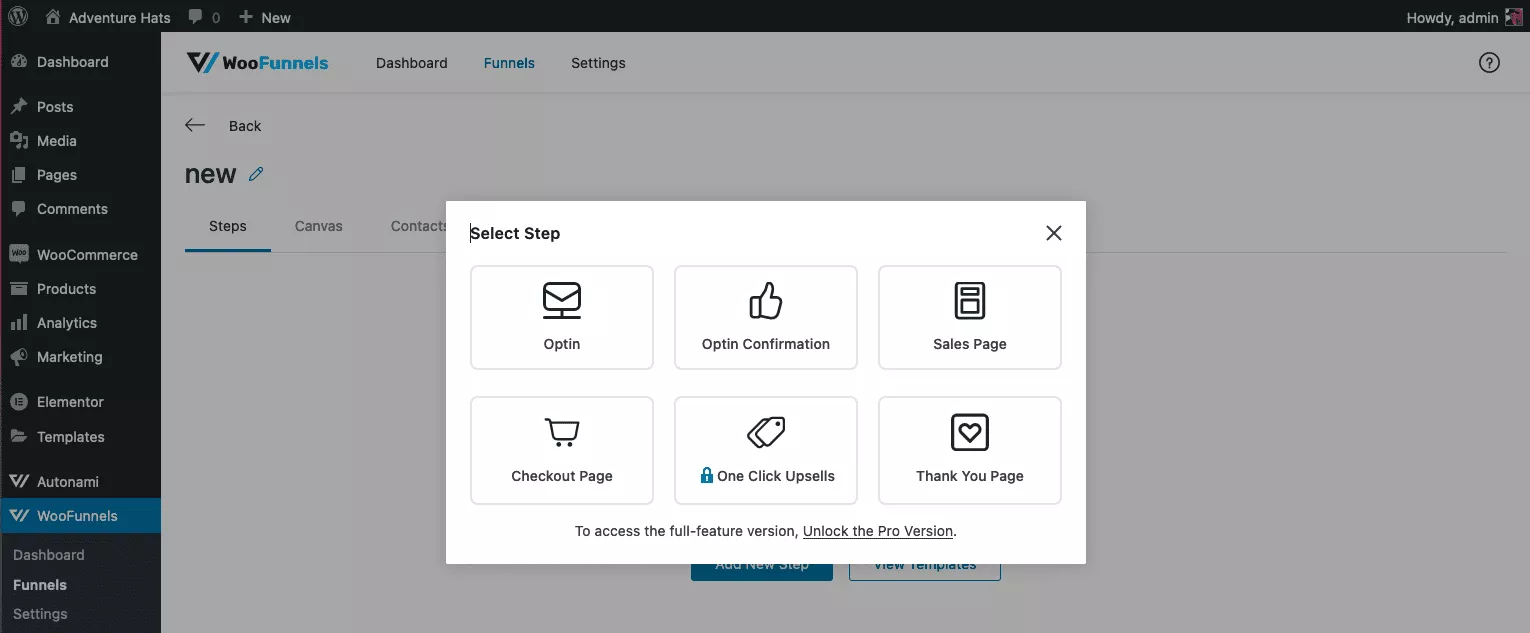
Nella schermata successiva, dai un nome alla tua Pagina di vendita.
Passaggio 2: progetta il modello di pagina di vendita personalizzata
Dopo aver creato la tua pagina e vederla elencata nella schermata successiva, fai clic sui tre punti all'estrema destra e scegli Modifica . Ancora una volta, puoi scegliere l'opzione Inizia da zero o scegliere un modello WooFunnels predefinito per iniziare.
Fai clic su Modifica modello e verrai portato nell'editor di Elementor. Ora sei libero di costruire o modificare il tuo design come preferisci. Tieni presente che poiché lo utilizzerai come modello per le pagine di vendita future, non devi essere troppo specifico con testi o immagini. Potrai modificarli per prodotto in un secondo momento.
Passaggio 3: salva il modello personalizzato
Al termine della progettazione e della modifica, fai clic sulla freccia verde accanto al pulsante Aggiorna . Scegli Salva come modello . Assegna un nome al tuo nuovo modello e salvalo nella tua libreria. Esci dalla dashboard di WordPress.
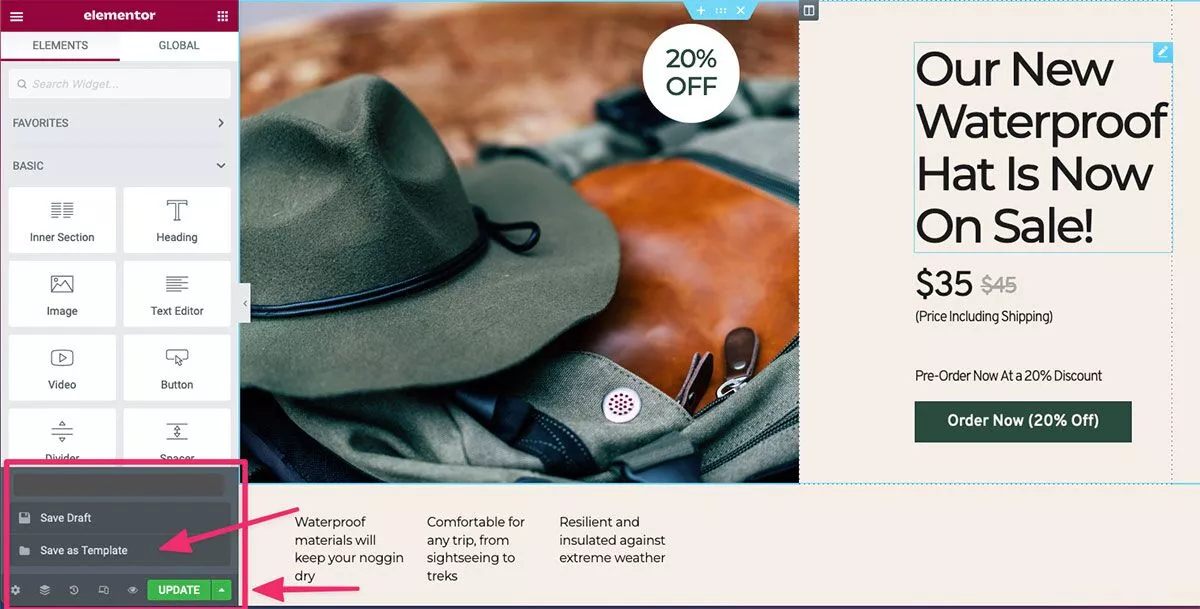
Ora hai un modello personalizzato che puoi utilizzare per qualsiasi nuovo prodotto o vendita che crei. Non dovrai più reinventare la ruota ogni volta che hai una nuova campagna. Nella prossima sezione, ti mostrerò come puoi usarlo!
Utilizzo del modello Elementor personalizzato in WooFunnels
Certo, hai un modello personalizzato nuovo di zecca, ma come lo usi? Diciamo che hai un nuovo prodotto e vuoi dare il via al lancio con una vendita. È una vendita simile a quella che hai fatto in passato, quindi puoi utilizzare quel modello personalizzato che hai creato. Esaminiamo i passaggi per l'implementazione.
Passaggio 1: aggiungi un imbuto
Suona familiare? Questo è esattamente quello che abbiamo fatto prima. Ripeti i passaggi 1 e 2 sopra per creare un imbuto.
Passaggio 2: inserisci il modello
A questo punto, dovresti essere all'interno dell'editor di Elementor, pronto per progettare la tua nuova pagina di vendita. Dovrebbe essere così:
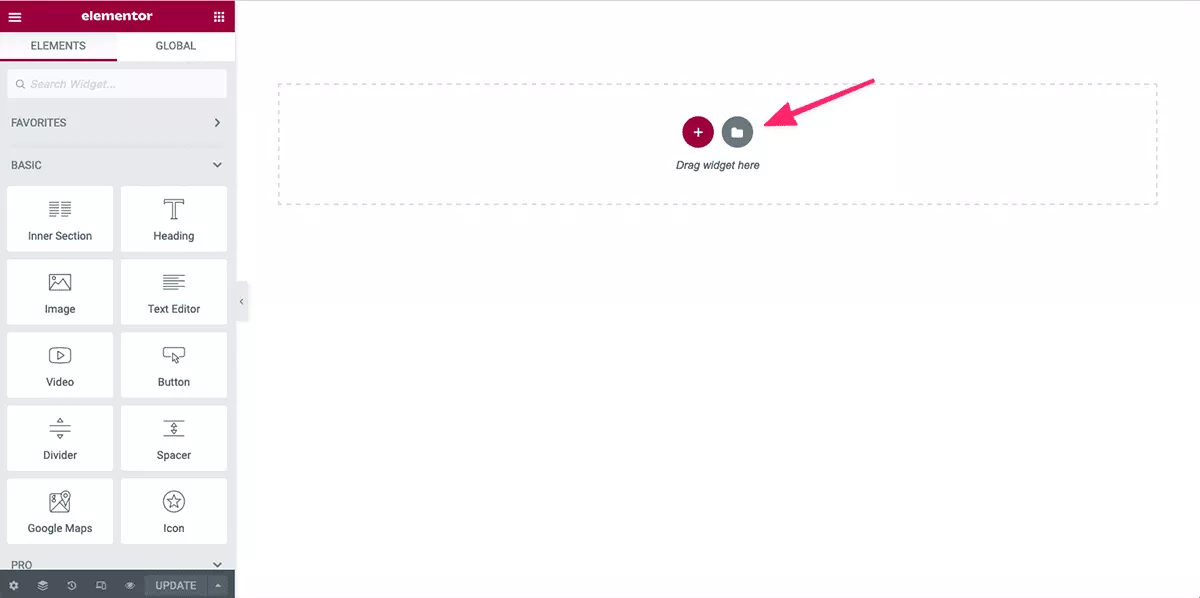
Fare clic sull'icona della cartella. Nel menu a comparsa, vai a I miei modelli . Vedrai un elenco di tutti i modelli che hai salvato. Sfoglia per trovare quello che desideri e fai clic sul pulsante verde Inserisci .
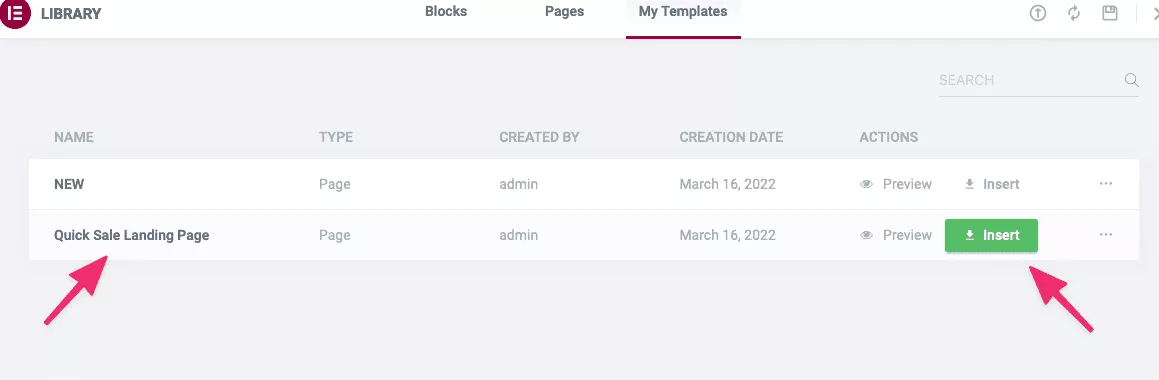
Passaggio 3: modifica e salva
Poiché stai lavorando sulla pagina delle vendite, puoi modificare il layout come preferisci e non influirà sul modello. Hai semplicemente importato il modello e rimarrà esattamente com'era per la prossima pagina di vendita che crei. Questa è la bellezza della creazione e dell'utilizzo di modelli personalizzati.
Quando la tua pagina è pronta, fai clic su Aggiorna e il gioco è fatto!
Abbiamo anche uno sconto esclusivo WooFunnels che può rendere il prezzo più interessante. Clicca sul link qui sotto per ottenere uno sconto extra del 15% sul tuo ordine!

Hai appena creato un funnel di vendita di Elementor
Congratulazioni, hai appena creato un modello Elementor personalizzato che puoi utilizzare ancora e ancora per creare canalizzazioni di vendita.
Ci siamo concentrati sulla creazione di modelli personalizzati utilizzando WooFunnels ed Elementor e implementandoli nelle pagine di vendita di WooFunnels. Ti ho mostrato come costruire un modello di pagina di vendita che puoi utilizzare più e più volte, personalizzandolo per ogni prodotto.
Puoi vedere quanto può essere semplice creare modelli riutilizzabili in Elementor. Anche se non hai competenze di progettazione eccezionali, puoi sfruttare i modelli predefiniti offerti da WooFunnels. Basta modificarli per adattarli alle tue esigenze o al tuo marchio e utilizzarli più e più volte, personalizzandoli per ogni singola canalizzazione di vendita che crei.
Se crei frequentemente pagine di vendita, ora hai un processo semplificato per tutti i tuoi nuovi prodotti e campagne. Utilizzando tre potenti plug-in: WooCommerce, WooFunnels ed Elementor, hai una soluzione che rende significativamente più efficiente per tutto il tuo team creare pagine di vendita che rimangano sul marchio.
Che tu sia un web designer o gestisci il tuo sito eCommerce in WordPress, ora hai nuove competenze che libereranno il tuo tempo per concentrarti sulla tua attività.
Sentiamo te! Hai difficoltà a reinventare la ruota ogni volta che crei un funnel di vendita? Fateci sapere nei commenti!
